Was sind die Kommunikationsmodi von Docker?
Die Kommunikationsmodi von Docker sind: 1. Bridge-Netzwerkmodus, auch Bridge-Bridge genannt. Wenn das Netzwerk nicht angegeben ist, erfolgt die Kommunikation zwischen Containern über das Bridge-Netzwerk. Kein Netzwerkmodus.

Die Betriebsumgebung dieses Tutorials: Linux5.9.8-System, Docker-1.13.1-Version, Dell G3-Computer.
Vier Kommunikationsmodi von Docker-Containern
1 Bridge-Netzwerkmodus
Wenn Docker einen Container ausführt, erstellt der Host zunächst standardmäßig eine Bridge-Netzwerkbrücke, bei der es sich um eine virtuelle virtuelle Maschine handelt Die Docker 0 Bridge wird standardmäßig als Docker 0-IP bezeichnet und ist 172.17.0.1. Die Bridge weist dann dem Container eine virtuelle Subnetz-IP zu und verwendet die Bridge-IP als Gateway. Ohne Angabe eines Netzwerks erfolgt die Kommunikation zwischen Containern über das Bridge-Netzwerk. Anschließend kommuniziert die Bridge mit dem Host-Image zur IP-Konvertierung, Portzuordnung usw. D Tatsächlich ist die Kommunikation zwischen dieser Bridge-Netzwerkbrücke und dem Host mit dem Host verbunden. Studenten, die über Online-Erfahrung verfügen, sehen sich das folgende Bild an. Sie sollten das Prinzip dieser Layer-3-Routing-Umschaltung leicht verstehen.
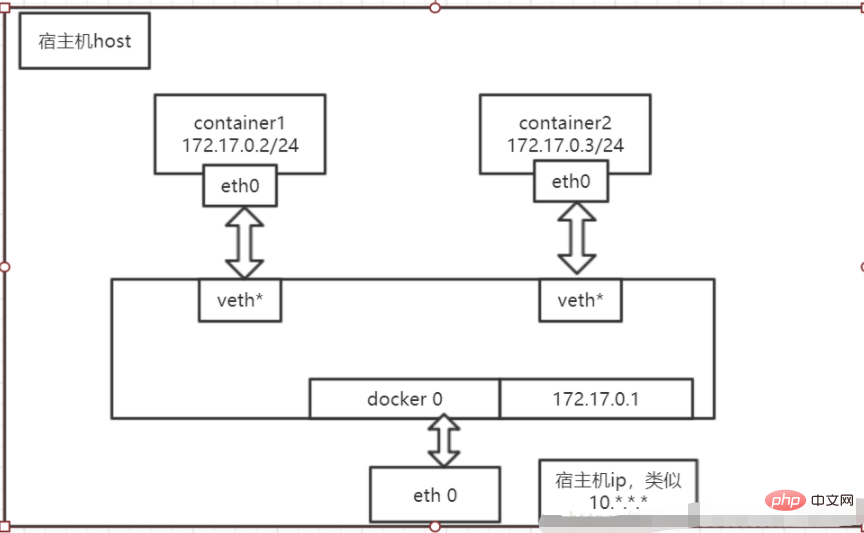
Wenn der Container den Netzwerkmodus als Host angibt, verfügt der Container nicht über einen eigenen Netzwerk-Namespace, sondern teilt ein Netzwerk und eine IP mit dem Host und der Container hat keinen Ein virtueller Export. Mit Ausnahme der Netzwerkkommunikation, die an den Host gebunden ist, ist der Rest des Containerinhalts natürlich immer noch sicher vom Host isoliert. Dies ist bei der Containermigration sehr unpraktisch und wird nicht empfohlen. Das Prinzipdiagramm lautet wie folgt:
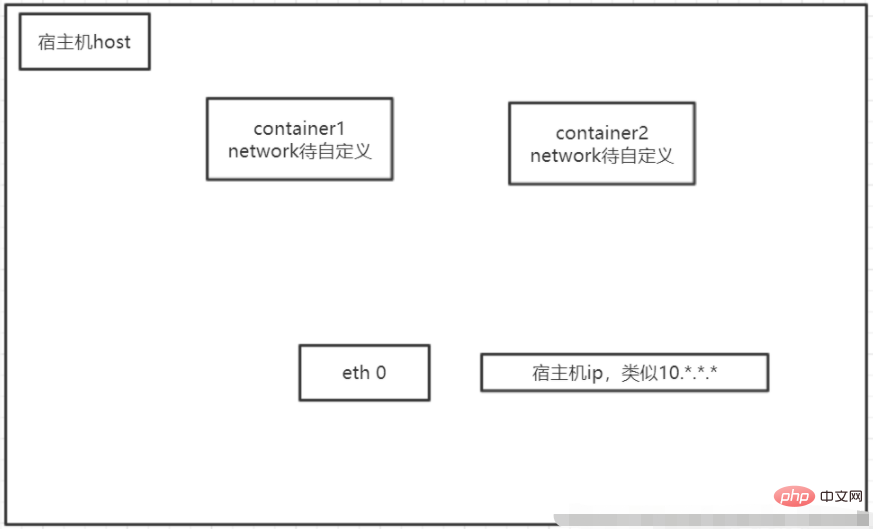
Analyse: Teilen Sie das Netzwerk mit einem anderen laufenden Docker-Container --net=container:containerID
Versuchen Sie, keinen Konflikt mit dem direkten Port von zu verursachen Der Container verwendet das First-Come-First-Served-Prinzip B. IP, Netzwerkkarte usw. Diese Methode ist sehr problematisch und wird nicht empfohlen. Das Prinzipdiagramm lautet wie folgt:
Docker-Kommunikationsmodus
Konfiguration
Beschreibung
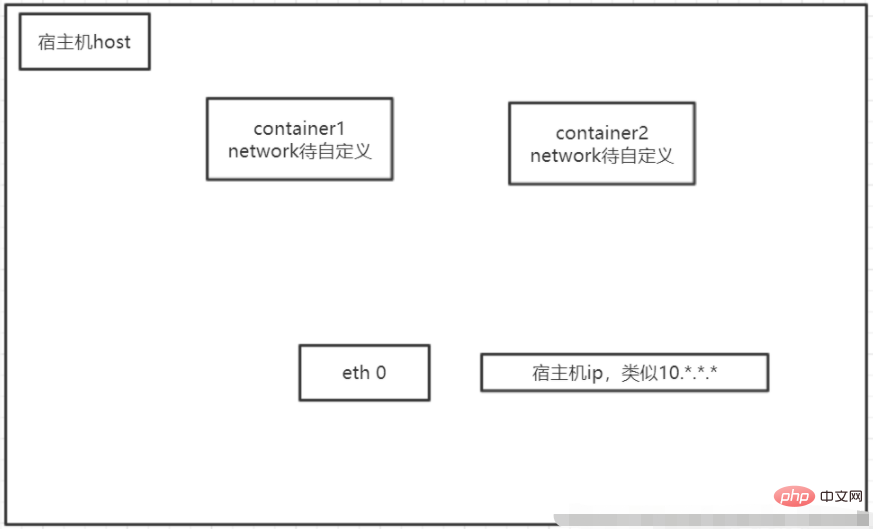
| Der Container und der Host teilen sich den Netzwerk-Namespace. | Containermodus | |
|---|---|---|
| Keine-Modus | –net=none | |
| Bridge-Modus | –net=bridge | |
| Empfohlenes Lernen: „ | Docker-Video-Tutorial | “
Das obige ist der detaillierte Inhalt vonWas sind die Kommunikationsmodi von Docker?. Für weitere Informationen folgen Sie bitte anderen verwandten Artikeln auf der PHP chinesischen Website!

Heiße KI -Werkzeuge

Undresser.AI Undress
KI-gestützte App zum Erstellen realistischer Aktfotos

AI Clothes Remover
Online-KI-Tool zum Entfernen von Kleidung aus Fotos.

Undress AI Tool
Ausziehbilder kostenlos

Clothoff.io
KI-Kleiderentferner

AI Hentai Generator
Erstellen Sie kostenlos Ai Hentai.

Heißer Artikel

Heiße Werkzeuge

Notepad++7.3.1
Einfach zu bedienender und kostenloser Code-Editor

SublimeText3 chinesische Version
Chinesische Version, sehr einfach zu bedienen

Senden Sie Studio 13.0.1
Leistungsstarke integrierte PHP-Entwicklungsumgebung

Dreamweaver CS6
Visuelle Webentwicklungstools

SublimeText3 Mac-Version
Codebearbeitungssoftware auf Gottesniveau (SublimeText3)

Heiße Themen
 1386
1386
 52
52
 So erstellen Sie einen Spiegel in Docker
Apr 15, 2025 am 11:27 AM
So erstellen Sie einen Spiegel in Docker
Apr 15, 2025 am 11:27 AM
Schritte zum Erstellen eines Docker -Images: Schreiben Sie eine Dockerfile, die die Build -Anweisungen enthält. Erstellen Sie das Bild im Terminal mit dem Befehl Docker Build. Markieren Sie das Bild und weisen Sie Namen und Tags mit dem Befehl Docker Tag zu.
 So aktualisieren Sie das Bild von Docker
Apr 15, 2025 pm 12:03 PM
So aktualisieren Sie das Bild von Docker
Apr 15, 2025 pm 12:03 PM
Die Schritte zur Aktualisierung eines Docker -Images sind wie folgt: Ziehen Sie das neueste Bild -Tag. Neues Bild Löschen Sie das alte Bild für ein bestimmtes Tag (optional) den Container neu (falls erforderlich) neu starten Sie neu (falls erforderlich).
 So verwenden Sie Docker Desktop
Apr 15, 2025 am 11:45 AM
So verwenden Sie Docker Desktop
Apr 15, 2025 am 11:45 AM
Wie benutze ich Docker Desktop? Docker Desktop ist ein Werkzeug zum Ausführen von Docker -Containern auf lokalen Maschinen. Zu den zu verwendenden Schritten gehören: 1.. Docker Desktop installieren; 2. Start Docker Desktop; 3.. Erstellen Sie das Docker -Bild (mit Dockerfile); 4. Build Docker Image (mit Docker Build); 5. Docker -Container ausführen (mit Docker Run).
 So kopieren Sie Dateien in Docker nach außen
Apr 15, 2025 pm 12:12 PM
So kopieren Sie Dateien in Docker nach außen
Apr 15, 2025 pm 12:12 PM
Methoden zum Kopieren von Dateien in externen Hosts in Docker: Verwenden Sie den Befehl Docker CP: Docker CP [Optionen] & lt; Containerpfad & gt; & lt; Host -Pfad & gt;. Verwenden von Datenvolumina: Erstellen Sie ein Verzeichnis auf dem Host und verwenden Sie den Parameter -V, um das Verzeichnis in den Container zu montieren, um den Container zu erstellen, um eine bidirektionale Dateisynchronisation zu erreichen.
 So überprüfen Sie den Namen des Docker -Containers
Apr 15, 2025 pm 12:21 PM
So überprüfen Sie den Namen des Docker -Containers
Apr 15, 2025 pm 12:21 PM
Sie können den Namen des Docker -Containers abfragen, indem Sie den Schritten folgen: Alle Container auflisten (Docker PS). Filtern Sie die Containerliste (unter Verwendung des GREP -Befehls). Ruft den Containernamen ab (befindet sich in der Spalte "Namen").
 So lesen Sie die Docker -Version
Apr 15, 2025 am 11:51 AM
So lesen Sie die Docker -Version
Apr 15, 2025 am 11:51 AM
Um die Docker -Version zu erhalten, können Sie die folgenden Schritte ausführen: Führen Sie den Befehl Docker "Docker --version" aus, um die Client- und Serverversionen anzuzeigen. Für Mac oder Windows können Sie auch Versionsinformationen über die Registerkarte Version der Docker -Desktop -GUI oder das Menü Docker Desktop anzeigen.
 So speichern Sie das Docker -Bild
Apr 15, 2025 am 11:54 AM
So speichern Sie das Docker -Bild
Apr 15, 2025 am 11:54 AM
Um das Bild in Docker zu speichern, können Sie den Befehl docker comit verwenden, um ein neues Bild zu erstellen, das den aktuellen Status des angegebenen Containers Syntax: Docker Commit [Optionen] Container -ID -Bildname enthält. Um das Bild im Repository zu speichern, können Sie den Befehl Docker Push, Syntax: Docker -Push -Bildname [: Tag] verwenden. Um gespeicherte Bilder zu importieren, können Sie den Befehl Docker Pull, Syntax: Docker Pull Bildname [: Tag] verwenden.
 So verlassen Sie den Container mit Docker
Apr 15, 2025 pm 12:15 PM
So verlassen Sie den Container mit Docker
Apr 15, 2025 pm 12:15 PM
Vier Möglichkeiten zum Beenden von Docker Container: Verwenden Sie Strg D im Befehl Container Terminal ENGEBOT IM Container Terminal verwenden Sie Docker Stop & lt; container_name & gt; Befehl verwenden Sie Docker Kill & lt; container_name & gt; Befehl im Host -Terminal (Force Exit)




